Visão rápida:
1. Para baixar o Amazon Music para o seu computador, você pode Inscreva-se para Amazon Prime, Unlimited ou HD e baixar músicas no cliente de desktop Amazon Music. Você também pode comprar e baixar músicas digitais da Amazon com o cliente ou a Amazônia site do produto.
2. Também, independente da resposta você tem uma Amazon Music tudo incluso, você pode usar um software especializado como Conversor de música TuneFab Amazon para baixar qualquer música ou playlist do Amazon Music como de costume MP3 ou FLAC arquivos, completos com tags ID3.
100% seguro
100% seguro
Baixar o Amazon Music para o seu computador lhe dá a liberdade de ouvir offline e curtir suas músicas favoritas a qualquer hora, sem que nada atrapalhe. Quando sua conexão com a internet cair ou você quiser economizar dados, as músicas salvas localmente fazem toda a diferença.
Este artigo apresenta maneiras práticas de baixar o Amazon Music para o computador para manter uma coleção pessoal de músicas sem limitações.
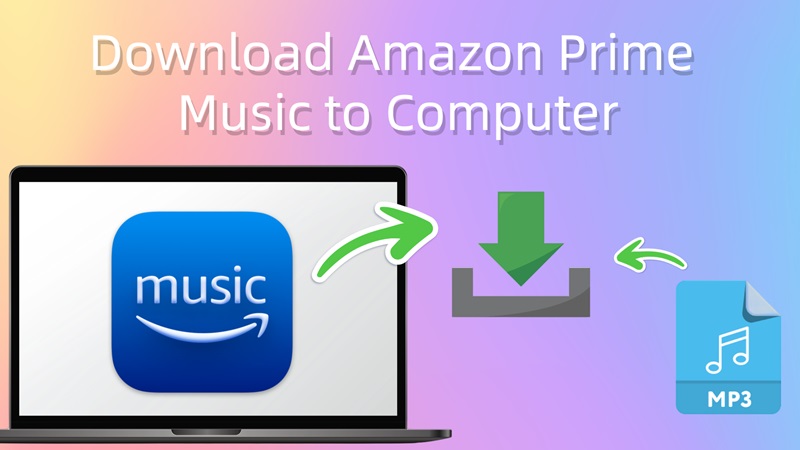
- Parte 1: Como baixar músicas da Amazon para o computador como MP3/FLAC [recomendado]
- Parte 2: Como baixar o Amazon Prime Music para o meu computador [Formas oficiais]
- - Baixe o Amazon Music no aplicativo Amazon Music
- - Baixe músicas compradas da Amazon para o computador
- Perguntas frequentes sobre download de músicas da Amazon no computador
- Considerações Finais
Parte 1: Como baixar o Amazon Prime Music para o computador como MP3/FLAC [recomendado]
Embora o Amazon Music permita que você baixe suas músicas para um computador, desde que você pague pelos planos premium, as músicas baixadas são criptografadas por DRM. Isso significa que você só pode reproduzir os downloads em players ou dispositivos autorizados, como o próprio aplicativo Amazon Music. Se quiser baixar o Amazon Music para o computador e reproduzir os downloads em qualquer dispositivo ou player que desejar, você pode usar Conversor de música TuneFab Amazon.
É o melhor programa com funções poderosas para música ip da Amazon Music. Seja você um usuário gratuito do Amazon Music ou assinante do Amazon Music Prime ou Unlimited, você pode usá-lo perfeitamente. Ele é compatível com Windows 11/10/8/7 e macOS 10.12 ou posterior e oferece formatos de saída populares para que você possa baixar músicas do Amazon Music para o seu computador e apreciá-las de maneiras mais flexíveis.
Recursos brilhantes do TuneFab Amazon Music Converter
- Formatos de saída populares: os formatos mais populares, como MP3/FLAC/WAV/AIFF/M4A/ALAC, são suportados.
- Qualidade de som original: para garantir um streaming de música incrível offline, o programa salva a mesma alta qualidade que as fontes originais sem compactação.
- Parâmetros de áudio personalizáveis: antes de prosseguir com a conversão, o programa permite que as pessoas ajustem as configurações de parâmetros como SampleRate e Bitrate com base na preferência pessoal.
- Conversão em lote 35X mais rápida: o programa pode prosseguir para os processos de conversão e download do Amazon Music a uma velocidade 35X mais rápida. Equipado com o recurso de conversão de lote, facilita muito a produtividade de saída.
- Reter informações ID3 originais: durante a conversão, ele reterá as informações completas do ID3 do Amazon Music para que as pessoas verifiquem novamente depois de obter os downloads offline.
Se você não é proficiente em produtos digitais, este programa será o melhor downloader de músicas da Amazon para você, já que pode aproveitá-lo ao máximo com o processo operacional mais simples. Veja como baixar músicas da Amazon para PC ou Mac com a ajuda dele.
Etapa 1. Prepare o TuneFab Amazon Music Converter
Baixe e instale o TuneFab Amazon Music Converter, depois abra o web player integrado do Amazon Music e clique no botão Entrar no canto superior direito para acessar sua conta.
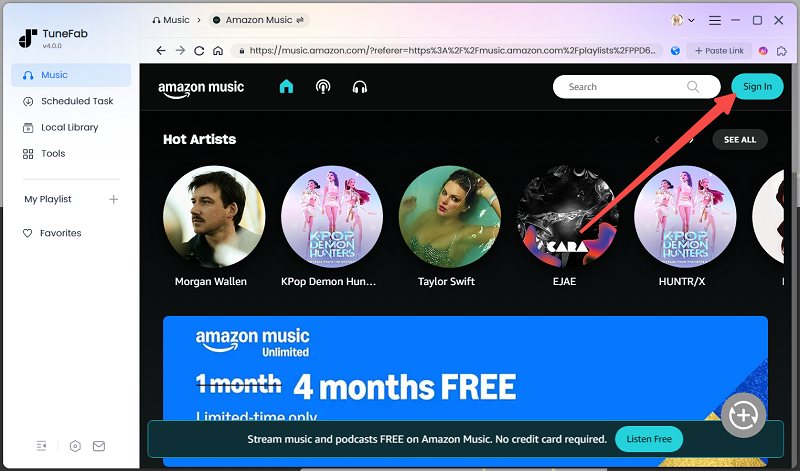
Etapa 2. Selecione Amazon Music Playlist para converter
Faixas únicas, listas de reprodução e álbuns são todos seletivos ao baixar músicas da Amazon para computadores. Basta selecioná-los e arrastá-los para a lista de conversão no lado direito.
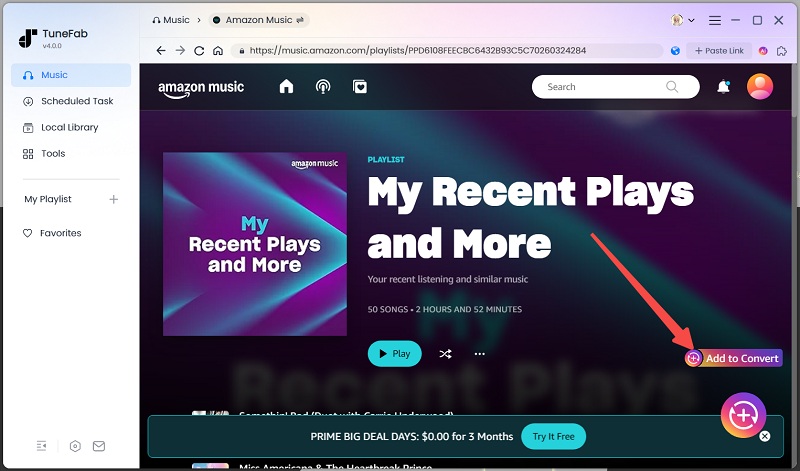
Etapa 3. Configurar o codificador de saída para baixar o Amazon Music
Posteriormente, você pode alterar as configurações de saída, incluindo formato de saída, taxa de amostragem e taxa de bits na lista de conversão.

Etapa 4. Baixe Amazon Prime Music para o computador
Eventualmente, clique diretamente no Converter tudo botão para prosseguir com o processo de download. TuneFab Amazon Music Converter iniciará a exportação das músicas selecionadas para arquivos de áudio locais de MP3 ou outros formatos selecionados.

Quando a conversão estiver concluída, você pode acessar o módulo Concluído para verificar o histórico completo de downloads e abrir o destino de saída para encontrar os arquivos de música MP3 Amazon Free/Prime/Unlimited baixados tocando no pequeno botão de arquivo.

Após baixar o Amazon Prime Music para o seu computador, você pode apreciá-lo no seu MP3 player ou em outros dispositivos de sua preferência como arquivos locais para ouvir offline gratuitamente. A ação é melhor que o coração, basta clicar no botão de download abaixo para experimentar!
Parte 2: Como baixar o Amazon Prime Music para o meu computador [Formas oficiais]
A Amazon também fornece maneiras oficiais de baixar músicas. Se preferir não usar software de terceiros, você pode tentar estes dois métodos:
1. Use a versão para Windows do aplicativo Amazon Music, assine um plano da Amazon e baixe músicas diretamente no aplicativo;
2. Compre músicas digitais na Amazon e baixe-as para seu computador.
Baixe o Amazon Music no aplicativo Amazon Music
Além dos aplicativos para Android e iOS, o Amazon Music também oferece um aplicativo para PC com suporte para Windows 10 versão 14393.0 ou superior. Após a assinatura do plano Amazon Music e a instalação do software, as músicas podem ser facilmente baixadas para o seu computador.
No entanto, as faixas baixadas são protegidas por DRM, então você só pode reproduzi-las no aplicativo: compartilhá-las com outros dispositivos ou editá-las e reproduzi-las em outros players de mídia não será possível.
Passo 1. Abra a Microsoft Store no seu PC. Procure por “Amazon Music”. Clique em Instalar.
Passo 2. Depois de instalar o aplicativo, faça login em sua conta Amazon Prime Music e navegue até “Biblioteca” para escolher as músicas Prime que deseja baixar.
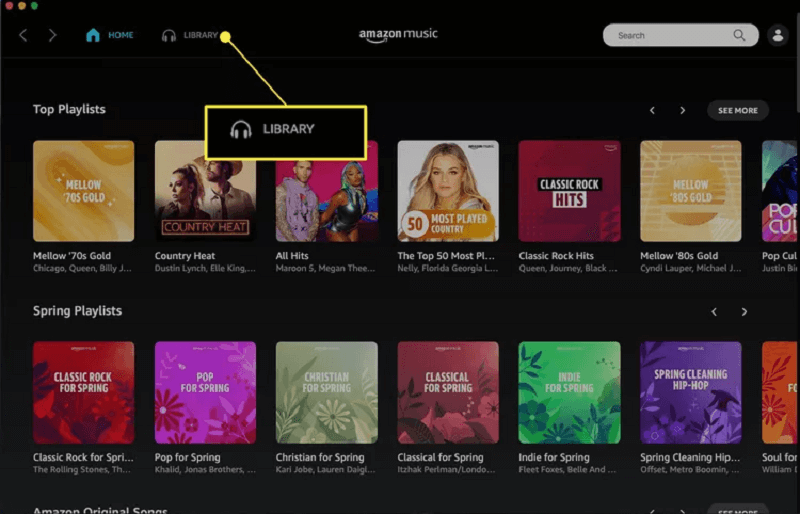
Passo 3. Clique nos “Três pontos” ao lado da música para escolher a opção “Download”. Se as músicas principais do Amazon Music forem finalmente baixadas com sucesso, você verá uma pequena seta azul que indica que pode ouvir o conteúdo offline.
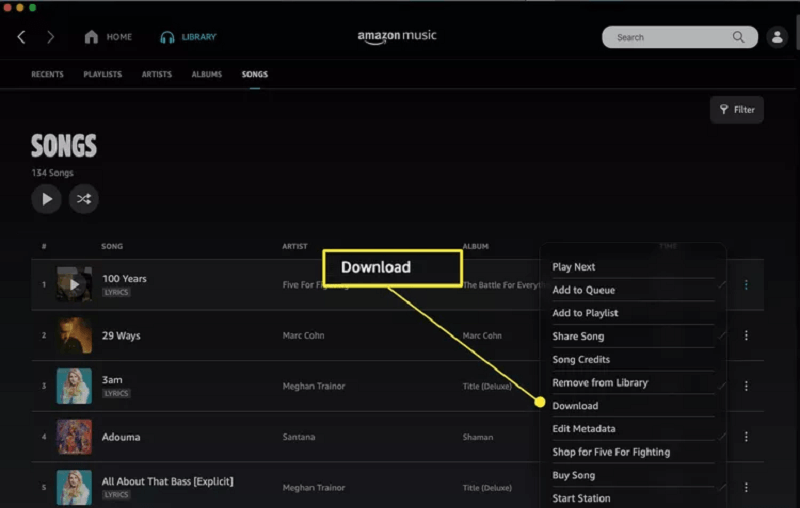
Baixar músicas compradas da Amazon para o computador
Se você usa um Mac ou prefere não assinar um plano do Amazon Music, você pode optar por comprar MP3s diretamente da Amazon Digital Store.
A Amazon Digital Music é a loja online da Amazon para comprar faixas e álbuns em MP3 sem DRM. Ao contrário do Amazon Music Prime ou Unlimited, que armazenam apenas as músicas no app Amazon Music, qualquer música que você comprar na Amazon Digital Music será sua para sempre.
Essas compras são baixadas como arquivos MP3 padrão, normalmente codificados a 256 kbps, para que você possa reproduzi-las no Windows, Mac, smartphones, tocadores de MP3 ou qualquer outro dispositivo sem restrições.
Nota: Comprar música digital na Amazon não exige assinatura, mas pode ficar caro se você baixar muitas músicas. Se quiser obter inúmeras faixas a um custo menor, use Conversor de música TuneFab Amazon é uma escolha melhor.
100% seguro
100% seguro
1. Baixe a música comprada da Amazon no aplicativo
Passo 1. Abra o aplicativo Amazon Music no seu PC, faça login na sua conta Amazon e navegue até "Biblioteca".
Passo 2. Nesta página, clique em "Músicas" > "Compradas" e você verá todas as músicas da Amazon que você comprou listadas na tela.
Passo 3. Clique no ícone “Download” à direita e você poderá obter suas músicas da Amazon nas pastas locais do seu computador.
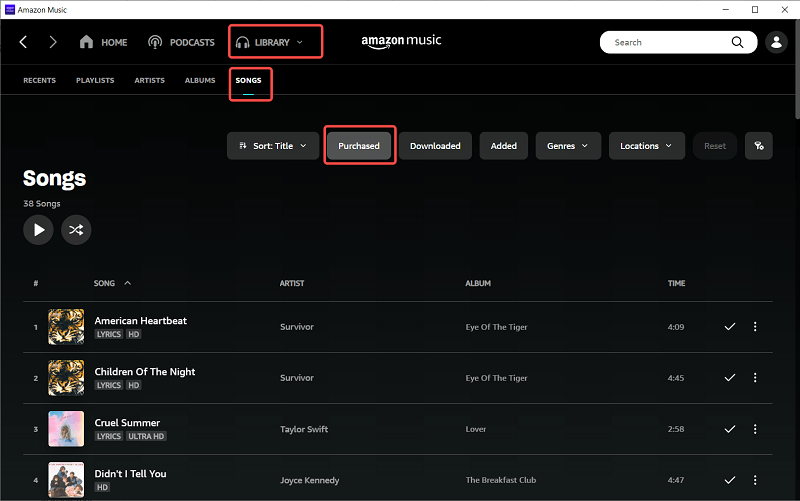
2. Baixe as músicas compradas da Amazon via Web Player
Passo 1. Visite o site Amazon Music, vá em “Biblioteca” e clique em “Músicas”.
Passo 2. Selecione “Comprado” para ver as músicas que você comprou e escolha fazer o download.
Passo 3. Clique no ícone de download próximo à música ou álbum. Ou arraste músicas e álbuns para a seção “Download” em “Ações” na barra lateral direita.
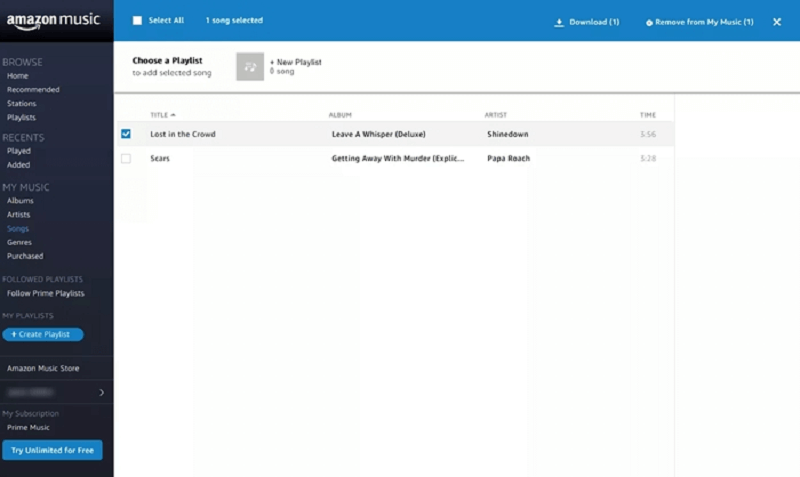
Depois disso, você pode optar por transferi-los para outros dispositivos ou apenas importe-os para o iTunes ou Windows Media Player para ouvir offline.
Perguntas frequentes sobre download de músicas da Amazon no computador
P1: Posso baixar o Amazon Music sem o aplicativo?
Você pode baixar MP3s comprados diretamente do web player do Amazon Music, mas músicas pagas por assinatura exigem o aplicativo para desktop.
Q2: É possível baixar músicas do Amazon Music para USB?
Depende. Amazon Prime e Unlimited permitem a reprodução offline de música, mas ela é apenas armazenada em cache e não baixada para o computador ou telefone. Portanto, não pode ser transferido para um USB. No entanto, se você comprar faixas ou álbuns da Amazon, essas músicas serão baixadas em formato MP3 e poderão ser salvas em uma unidade USB.
Q3: Onde está o local dos downloads de músicas da Amazon no PC com Windows?
Para verificar o Local de download da Amazon em um PC, você pode navegar até "Configurações" no aplicativo Amazon Music para localizar o patch salvo.
Geralmente, as músicas offline em cache do Amazon Prime e Unlimited estarão na pasta: C:\Users\UserName\AppData\Local\Amazon Music\Data.
Para downloads de músicas compradas na Amazon, a pasta de destino padrão será: "File Explorer" > "This PC" > "My Music" > "Amazon Music".
T4: Como altero o local do download no Windows?
No aplicativo de desktop Amazon Music, acesse Configurações → Downloads → Mudar em “Salvar música em”.
Q5: O Amazon Music Unlimited é gratuito para usuários Prime?
Como funciona o Amazon Music nas assinaturas? Isso pode ser confuso, especialmente com Amazon Prime e Unlimited. Na verdade, a Amazon oferece três níveis de assinatura: Amazon Free, Prime e Unlimited, com benefícios que aumentam progressivamente. Se você já é assinante do Amazon Prime, é necessário um pagamento adicional para experimentar o Amazon Music Unlimited. No entanto, esteja ciente de que você pode atualizar diretamente para o Amazon Unlimited sem primeiro ser um usuário Prime.
Q6: Qual é a diferença entre músicas gratuitas, Prime, ilimitadas e compradas da Amazon?
- Amazon Music grátis: As contas Amazon Music Free só podem conceder acesso online às principais listas de reprodução e milhares de estações com anúncios. Eles não podem baixar músicas da Amazon no PC ou Mac, a menos que sejam atualizados para Amazon Music Prime ou Unlimited.
- Amazon Música Prime: Os assinantes do Amazon Music Prime ganham acesso a 100 milhões de músicas e a capacidade de armazenar músicas em cache offline. Observe que apenas listas de reprodução All-Access podem ser armazenadas em cache do Amazon Prime para um computador.
- Amazon Music Ilimitado: As contas Amazon Music Unlimited oferecem qualidade de áudio superior. No entanto, quando se trata de baixar Amazon Music para um PC ou Mac, apenas os planos Amazon Music Unlimited Individual e Family oferecem suporte à reprodução offline. O plano Amazon Music Unlimited Single Device também não oferece suporte para cache de música offline.
- Músicas compradas da Amazon Music: Amazon Music também permite que qualquer usuário compre faixas individuais ou álbuns inteiros. A música comprada pode ser baixada em computadores como arquivos de música locais. Em geral, o download de uma única música é salvo no formato MP3, enquanto várias músicas são baixadas como um arquivo ZIP compactado.
Considerações Finais
Baixar o Amazon Music para o seu computador oferece grande liberdade para você curtir suas músicas offline e nos seus dispositivos preferidos. Se você assinar o Amazon Prime ou Unlimited, poderá baixar músicas pelo app oficial do Amazon Music. Como alternativa, você pode comprar MP3s sem DRM na Amazon Digital Music Store, para ter a verdadeira propriedade da música e ouvi-la em qualquer lugar, sem restrições.
Se você está procurando um método para baixar toneladas de músicas do Amazon Music, usando um conversor como Conversor de música TuneFab Amazon é o caminho certo. Ele converte músicas do Amazon Music para MP3/FLAC e mantém a qualidade e os metadados originais, permitindo que você compile e curta livremente sua biblioteca musical personalizada em qualquer dispositivo.

Conversor de música TuneFab Amazon
Baixe músicas do Amazon Music para computadores Windows/Mac como arquivos MP3


